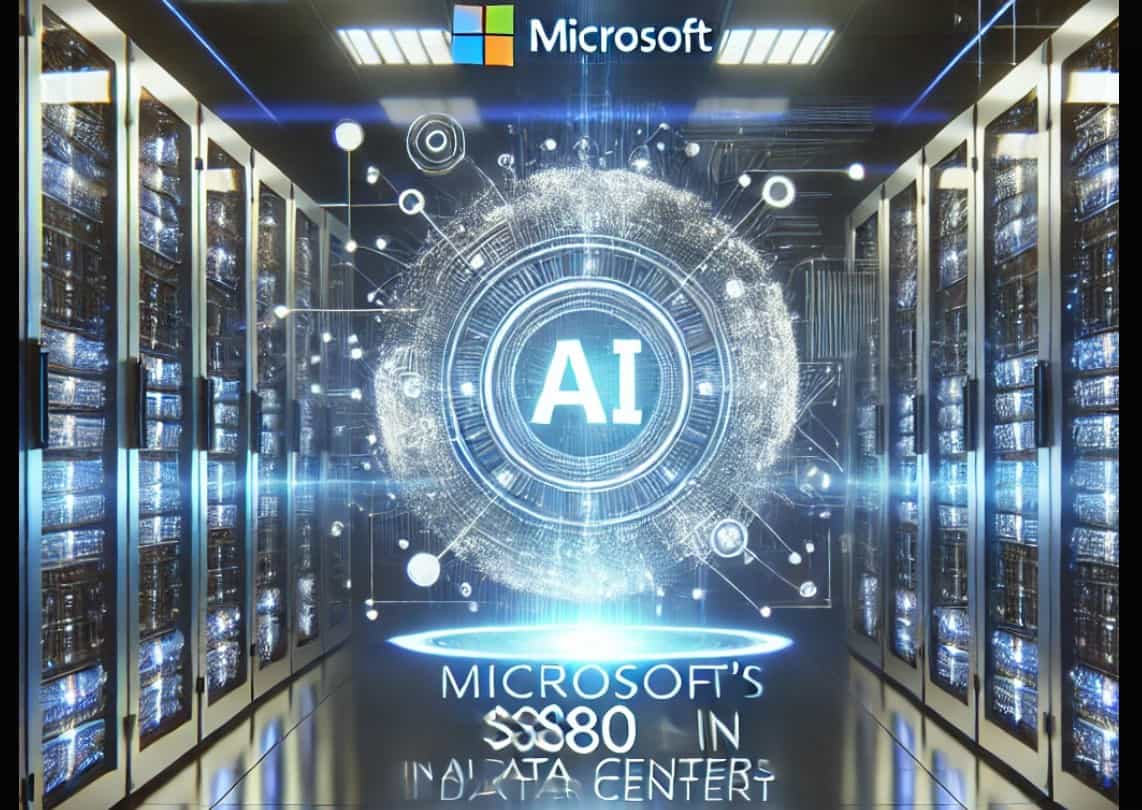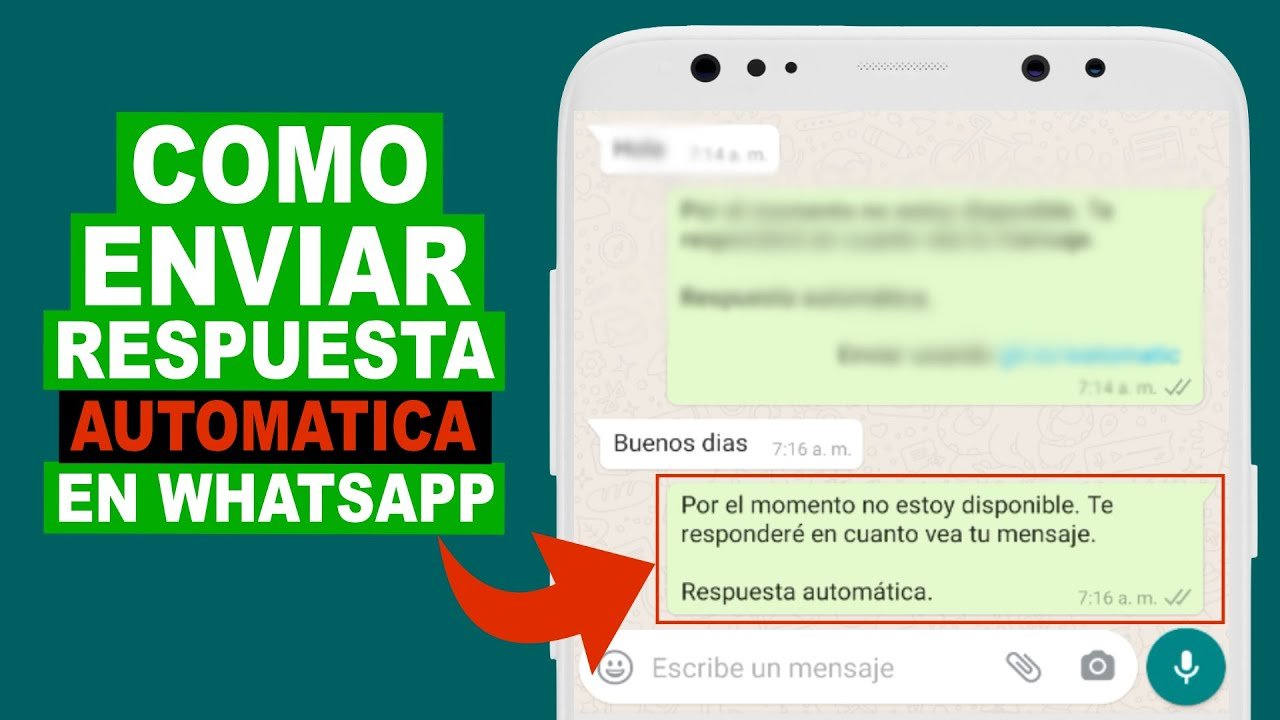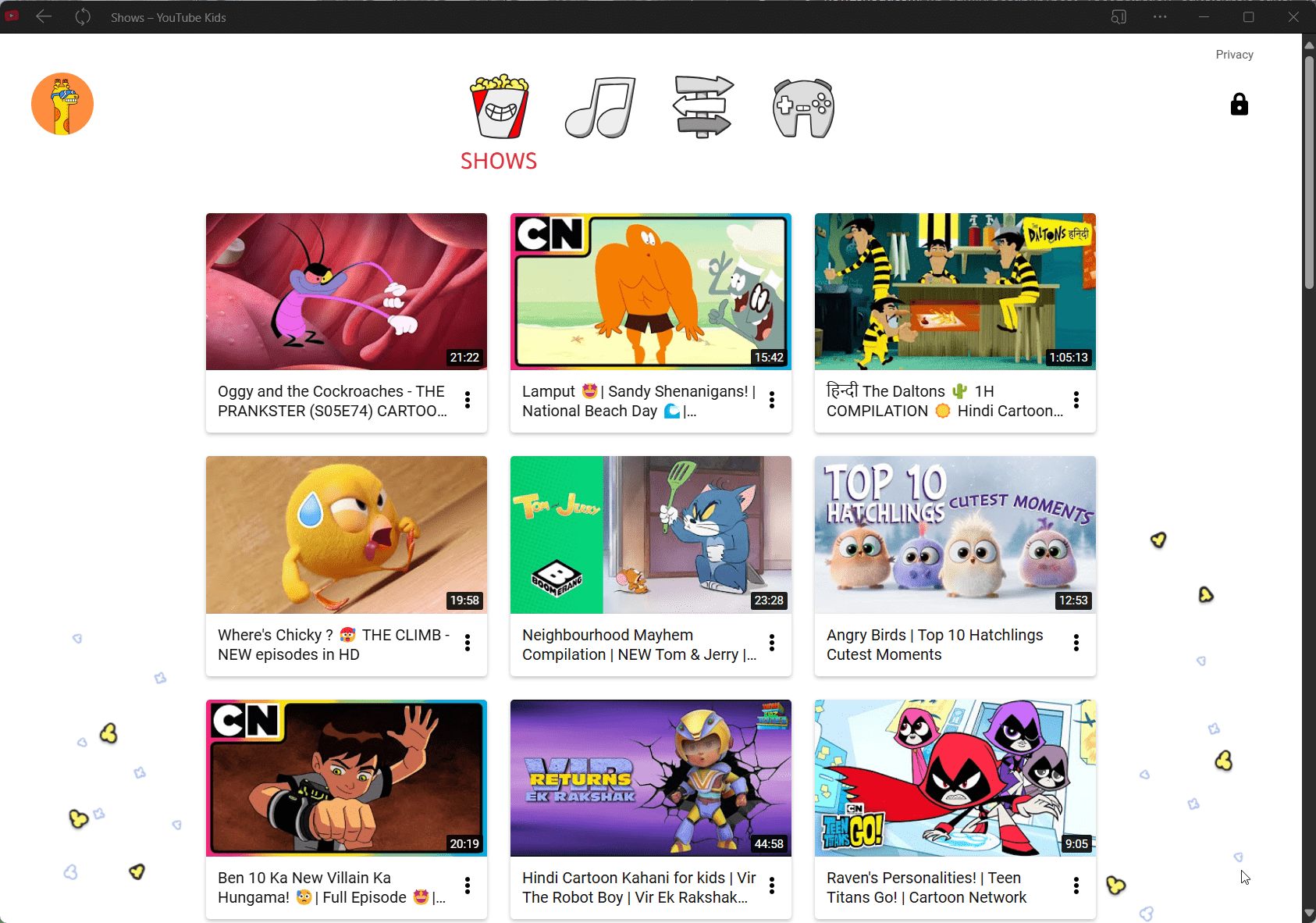Najprawdopodobniej znajdziesz dysk C: i D:, gdy odwiedzisz Eksplorator plików na komputerze z systemem Windows. Czy kiedykolwiek zastanawiałeś się nad różnicą między dyskiem D: a dyskiem C: i którego z nich powinieneś użyć? Jesteś we właściwym miejscu!
Porównajmy oba dyski i sprawdźmy, czy różnice między nimi wpłyną na Twoje preferencje dotyczące przechowywania danych.
Co to jest dysk lokalny C?
Po pierwsze, dysk lokalny lub dysk lokalny to sprzętowe urządzenie pamięci masowej zainstalowane bezpośrednio w komputerze, które umożliwia łatwe przechowywanie i pobieranie danych. W przeciwieństwie do zewnętrznych urządzeń pamięci masowej, które trzeba zamontować, aby uzyskać dostęp do danych, lub pamięci masowej w chmurze, która wymaga połączenia internetowego, dyski lokalne znajdują się w komputerze.
Komputery są wyposażone w lokalny dysk (powszechnie znany jako dysk twardy lub dysk SSD). Jeśli wstępnie zainstalowany dysk twardy jest niewystarczający, możesz zakupić inne urządzenia pamięci masowej, takie jak dyski USB, CD-ROM-y i karty pamięci, aby używać ich z komputerem.
Teraz komputer z systemem Windows przypisuje alfabety, aby umożliwić dostęp do tych dysków. Przypisuje również alfabety do partycji — zdefiniowanych obszarów o określonym rozmiarze na dysku. Na przykład, jeśli komputer ma dysk twardy (HDD) lub dysk SSD o pojemności 500 GB, możesz mieć dwie partycje po 250 GB każda.
Dysk C: to główny dysk lub partycja komputera z systemem Windows. Dyskowi lub partycji przypisuje się pierwszą dostępną literę, ponieważ system Windows zaczyna nazywać dyski od litery C zamiast A lub B.
Producenci instalują system operacyjny i inne istotne oprogramowanie na dysku C:. Jeśli komputer ma dysk twardy 1TB lub SSD z dwiema partycjami po 500 GB, dysk C: jest partycją dysku twardego, która pełni powyższą funkcję. Alternatywnie, jeśli komputer ma dysk twardy 250 GB z jedną partycją, to będzie to Twój dysk (C:).
Dysk C jest zwykle oznaczany jako(C:),Okna (C:), LubDysk lokalny (C:). Możesz uzyskać dostęp do swojego dysku lokalnego C: klikającMój komputer(w starszych wersjach systemu Windows) lubTen komputer(w nowszych wersjach systemu Windows) w Eksploratorze plików. Aby otworzyć Eksplorator plików na komputerze, naciśnijKlawisz Windows + E.
Charakterystyka dysku C:
To jest główny dysk lub partycja komputera z systemem Windows. Oto cechy dysku C::
- Dysk C: zapewnia miejsce do przechowywania systemu operacyjnego i plików systemowych. Ten dysk lokalny jest integralny, umożliwiając uruchomienie i działanie komputera.
- Zazwyczaj dysk C: zawiera wszystkie aplikacje (z ich danymi plików), które instalujesz Ty lub producent, w tym inne powiązane pliki systemowe. Całe oprogramowanie i pliki Twojego komputera znajdują się na dysku C:. Dlatego większość programów i oprogramowania jest domyślnie instalowana na dysku lokalnym C:.
- Chociaż do gier i innych mniej niezbędnych aplikacji można używać dysku D: lub C:, niektóre komponenty aplikacji muszą zostać zainstalowane na dysku głównym, aby mogły działać prawidłowo, ponieważ znajduje się na nim system operacyjny.
- Jeśli dysk C: jest dyskiem SSD, prawdopodobnie będzie szybszy niż zewnętrzny dysk twardy oznaczony literą D. Jednak mocno pofragmentowany dysk C: z licznymi operacjami odczytu i zapisu może być wolniejszy niż dysk D: z mniejszą liczbą operacji. Będzie się to jednak znacznie różnić w zależności od specyfikacji każdego komputera.
- Chociaż partycji głównej lub dyskowi jest automatycznie przypisywana litera C, możesz zamienić literę dysku C na inną literę, ponieważ nie jest ona ustalona na stałe. Jednak zazwyczaj nie jest to warte zachodu!
Pamiętaj, że litera C sama w sobie nic nie znaczy. Jest jednak zazwyczaj przypisywana jako identyfikator lokalnego dysku zawierającego system operacyjny Windows.
Co to jest dysk lokalny D?
Źródło obrazu: DAMRONG RATTANAPONG/Migawka
Dysk D: jest dyskiem drugorzędnym lub partycją następującą po dysku C:. Pamiętaj, że dyskowi C: automatycznie przypisywana jest litera C, ponieważ jest to partycja podstawowa lub dysk zawierający system operacyjny Windows (OS).
D: to następny dysk, który dodajesz do komputera po dysku (C:). Tak więc jeśli masz dysk twardy lub dysk SSD o pojemności 500 GB z dwiema partycjami po 250 GB i pierwszej partycji przypisano literę C, drugiej partycji automatycznie zostanie przypisana litera D.
Podobnie, jeśli posiadasz dysk twardy o pojemności 250 GB z jedną partycją oznaczoną literą C i odtwarzaczem CD lub DVD, dysk D: będzie najprawdopodobniej napędem CD lub DVD.
W przeciwnym razie dysk D: może być wymiennym dyskiem flash lub kartą pamięci — dowolnym dodatkowym dyskiem lokalnym, który podłączysz do komputera po dysku (C:). Po zajęciu litery D komputer z systemem Windows przypisze literę E (do Z) każdemu innemu dyskowi lokalnemu, który podłączysz do urządzenia.
Charakterystyka napędu D:
Dysk D: to dodatkowy dysk lokalny podłączony do systemu po dysku głównym z systemem operacyjnym. Oto typowe cechy dysku D::
- Dysk D: jest zazwyczaj kolejnym urządzeniem pamięci masowej podłączonym do komputera po dysku C:. Niektórzy używają go jako urządzenia do tworzenia kopii zapasowych lub odzyskiwania, podczas gdy inni używają go do przechowywania plików osobistych, takich jak zdjęcia, filmy, pliki audio, dokumenty i pliki APK. Jeśli dysk C: ulegnie awarii, Twoje dane na dysku D: pozostaną bezpieczne.
- Na tym dysku można również przechowywać duże aplikacje, np. gry, które wymagają dodatkowej przestrzeni dyskowej i nie są niezbędne do prawidłowego działania urządzenia.
- W zależności od budowy komputera, dysk D: może być partycją wewnętrznego dysku twardego, dodatkowym wewnętrznym dyskiem twardym, wewnętrznym napędem dysków (CD, DVD lub Blu-ray) lub zewnętrznym dyskiem flash.
- W przeciwieństwie do dysku C: możesz łatwo zmienić alfabet przypisany do tego dysku pomocniczego — z mniejszymi konsekwencjami. Ale nie ma prawie żadnej potrzeby.
Podobnie jak w przypadku dysku C:, „D” tutaj nie wskazuje niczego samo w sobie. Jednak litera D jest zwykle przypisywana do dowolnego urządzenia pamięci masowej, które jest zainstalowane po dysku zawierającym system operacyjny Windows.
A co z komputerami macOS i Linux?
Na komputerze z systemem Windows znajdziesz tylko dyski C: i D:. Podczas gdy system Windows przypisuje litery z C do urządzeń pamięci masowej, aby łatwo uzyskać do nich dostęp, systemy Linux i macOS nie używają liter. Zamiast tego używają ujednoliconej hierarchii systemowej, umieszczając wszystkie pliki w katalogu głównym.
Dyski zawierające system operacyjny Linux lub macOS montuje się w/(root systemu) zamiast C: jak w komputerach z systemem Windows. Inne dyski i urządzenia pamięci masowej można montować w dowolnych folderach. Na przykład, zewnętrzne urządzenia pamięci masowej na komputerach z systemem Linux są zazwyczaj dostępne pod adresem/uchwytzamiast dysku D: lub dysku E:.
Dysk C czy dysk D: którego powinieneś użyć?
Dysk C to dysk lokalny, z którego uruchamiany jest system operacyjny. Przechowuje wszystkie domyślne programy, aplikacje i pliki systemowe komputera. Tymczasem dysk D to dodatkowy dysk twardy, na którym można przechowywać dane, które nie są niezbędne do działania komputera.
Możesz zdecydować się na pozostawienie tylko plików Windows na dysku C: i przechowywanie plików osobistych i nieistotnych aplikacji na dysku D. Jednak niezależnie od tego, który dysk wybierzesz, pamiętaj, że litera nie jest wskaźnikiem wydajności, szybkości ani możliwości. C, D lub EZ to identyfikatory, które mogą odnosić się do różnych urządzeń pamięci masowej.